Xác thực và uỷ quyền là các cơ chế dùng để xác minh danh tính và quyền truy cập vào tài nguyên. Tài liệu này trình bày cách hoạt động của quy trình xác thực và uỷ quyền cho các ứng dụng Chat và yêu cầu Chat API.
Tổng quan về quy trình
Sơ đồ sau đây cho thấy các bước tổng quan về việc xác thực và uỷ quyền cho Google Chat:
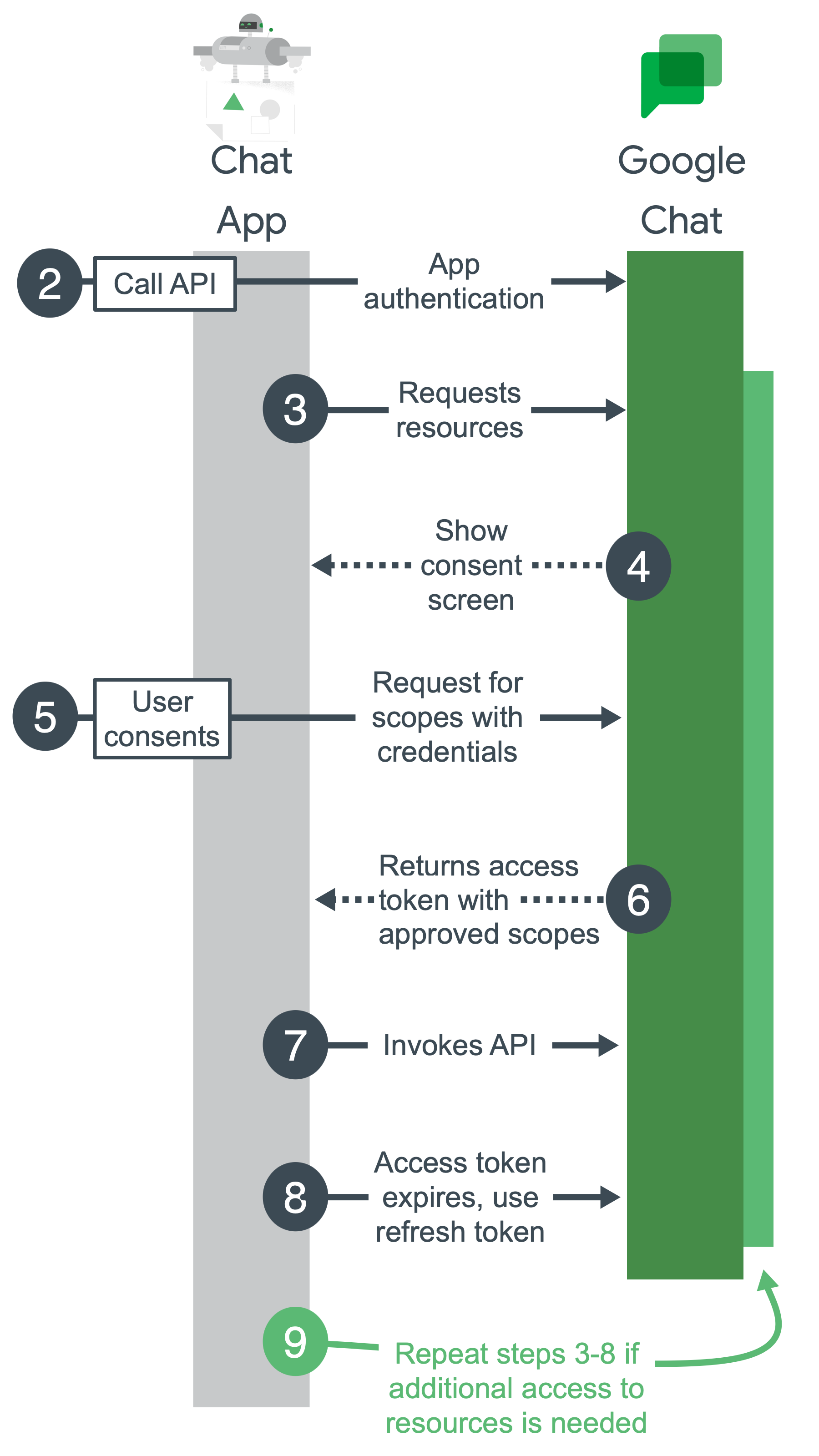
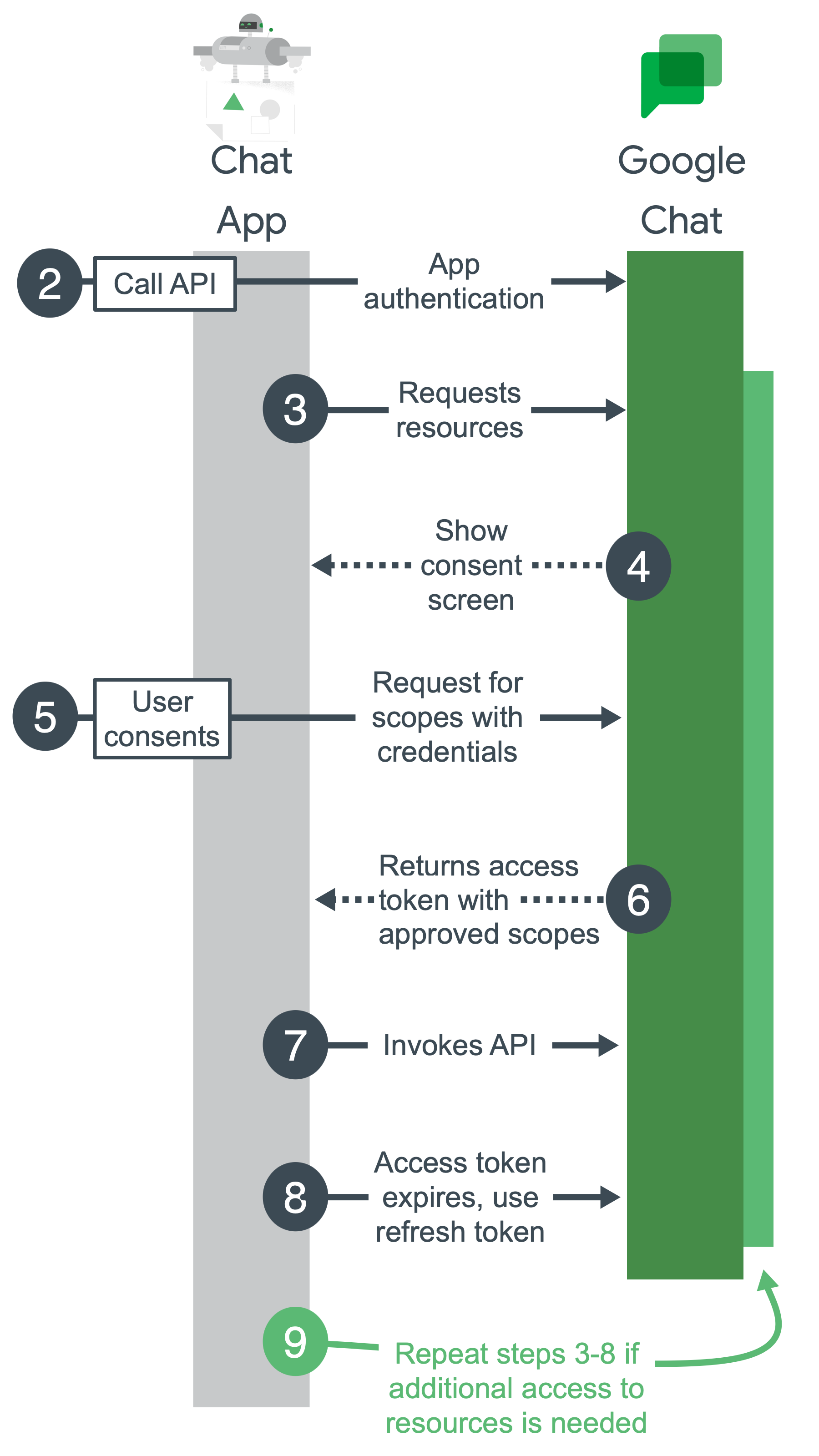
Định cấu hình dự án Google Cloud, bật Chat API và định cấu hình ứng dụng Chat: Trong quá trình phát triển, bạn sẽ tạo một dự án Google Cloud. Trong dự án Google Cloud, bạn sẽ bật Chat API, định cấu hình ứng dụng Chat và thiết lập quy trình xác thực. Để biết thêm thông tin, hãy xem bài viết Phát triển trên Google Workspace và Tạo ứng dụng Chat.
Gọi Chat API: Khi ứng dụng của bạn gọi Chat API, ứng dụng sẽ gửi thông tin xác thực đến Chat API. Nếu ứng dụng của bạn xác thực bằng tài khoản dịch vụ, thì thông tin xác thực sẽ được gửi dưới dạng một phần của mã ứng dụng. Nếu ứng dụng của bạn yêu cầu gọi Chat API bằng thông tin xác thực của người dùng chưa được cấp, thì ứng dụng sẽ nhắc người dùng đăng nhập.
Yêu cầu tài nguyên: Ứng dụng của bạn yêu cầu quyền truy cập bằng phạm vi mà bạn chỉ định trong khi thiết lập quy trình xác thực.
Yêu cầu sự đồng ý: Nếu ứng dụng của bạn đang xác thực dưới dạng người dùng, Google sẽ hiển thị màn hình yêu cầu sự đồng ý OAuth để người dùng có thể quyết định có cấp cho ứng dụng quyền truy cập vào dữ liệu được yêu cầu hay không. Việc xác thực bằng tài khoản dịch vụ không yêu cầu sự đồng ý của người dùng.
Gửi yêu cầu đã phê duyệt cho tài nguyên: Nếu người dùng đồng ý với phạm vi uỷ quyền, thì ứng dụng của bạn sẽ gói thông tin xác thực và phạm vi đã được người dùng phê duyệt vào một yêu cầu. Yêu cầu này được gửi đến máy chủ uỷ quyền của Google để lấy mã truy cập.
Google trả về một mã thông báo truy cập: Mã thông báo truy cập chứa danh sách các phạm vi đã cấp. Nếu danh sách phạm vi được trả về hạn chế hơn phạm vi được yêu cầu, thì ứng dụng của bạn sẽ tắt mọi tính năng bị giới hạn bởi mã thông báo.
Truy cập vào tài nguyên được yêu cầu: Ứng dụng của bạn sử dụng mã truy cập của Google để gọi API Chat và truy cập vào tài nguyên API Chat.
Nhận mã làm mới (không bắt buộc): Nếu phải truy cập vào API Google Chat sau thời gian hoạt động của một mã truy cập, thì ứng dụng của bạn có thể nhận mã làm mới. Để biết thêm thông tin, hãy xem bài viết Sử dụng OAuth 2.0 để truy cập vào API của Google.
Yêu cầu thêm tài nguyên: Nếu cần thêm quyền truy cập, ứng dụng sẽ yêu cầu người dùng cấp các phạm vi mới, dẫn đến một yêu cầu mới để nhận mã thông báo truy cập (các bước 3-6).
Trường hợp ứng dụng Chat yêu cầu xác thực
Ứng dụng trò chuyện có thể gửi tin nhắn để phản hồi hoạt động tương tác của người dùng hoặc gửi tin nhắn không đồng bộ. Họ cũng có thể thay mặt người dùng hoàn thành các thao tác, chẳng hạn như tạo phòng Chat hoặc lấy danh sách người dùng trong phòng Chat.
Ứng dụng trò chuyện không yêu cầu xác thực để phản hồi hoạt động tương tác của người dùng, trừ phi ứng dụng trò chuyện gọi Chat API hoặc một API khác của Google trong khi xử lý phản hồi.
Để gửi tin nhắn không đồng bộ hoặc thay mặt người dùng thực hiện các thao tác, ứng dụng Chat sẽ tạo các yêu cầu RESTful đến Chat API. API này yêu cầu xác thực và uỷ quyền.
Phản hồi đối với các lượt tương tác của người dùng không yêu cầu xác thực
Ứng dụng Google Chat không cần xác thực dưới dạng người dùng hoặc ứng dụng Chat để nhận và phản hồi đồng bộ với sự kiện tương tác.
Ứng dụng Google Chat nhận được các sự kiện tương tác mỗi khi người dùng tương tác hoặc gọi một ứng dụng Chat, bao gồm:
- Người dùng gửi tin nhắn đến một ứng dụng Chat.
- Người dùng @đề cập đến một ứng dụng Chat.
- Người dùng gọi một trong các lệnh dấu gạch chéo của ứng dụng Chat.
Sơ đồ sau đây cho thấy trình tự yêu cầu-phản hồi giữa người dùng Chat và ứng dụng Chat:
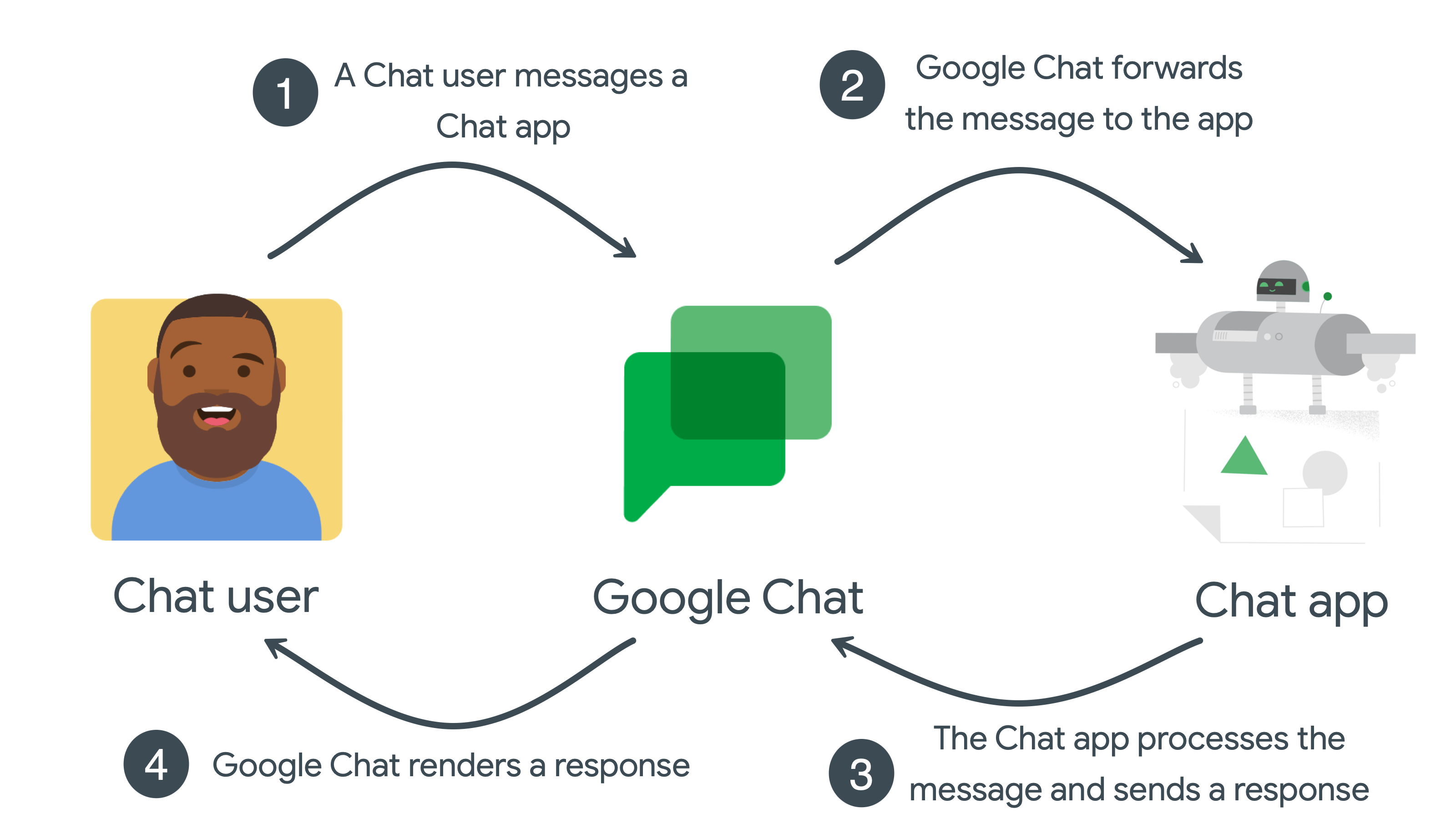
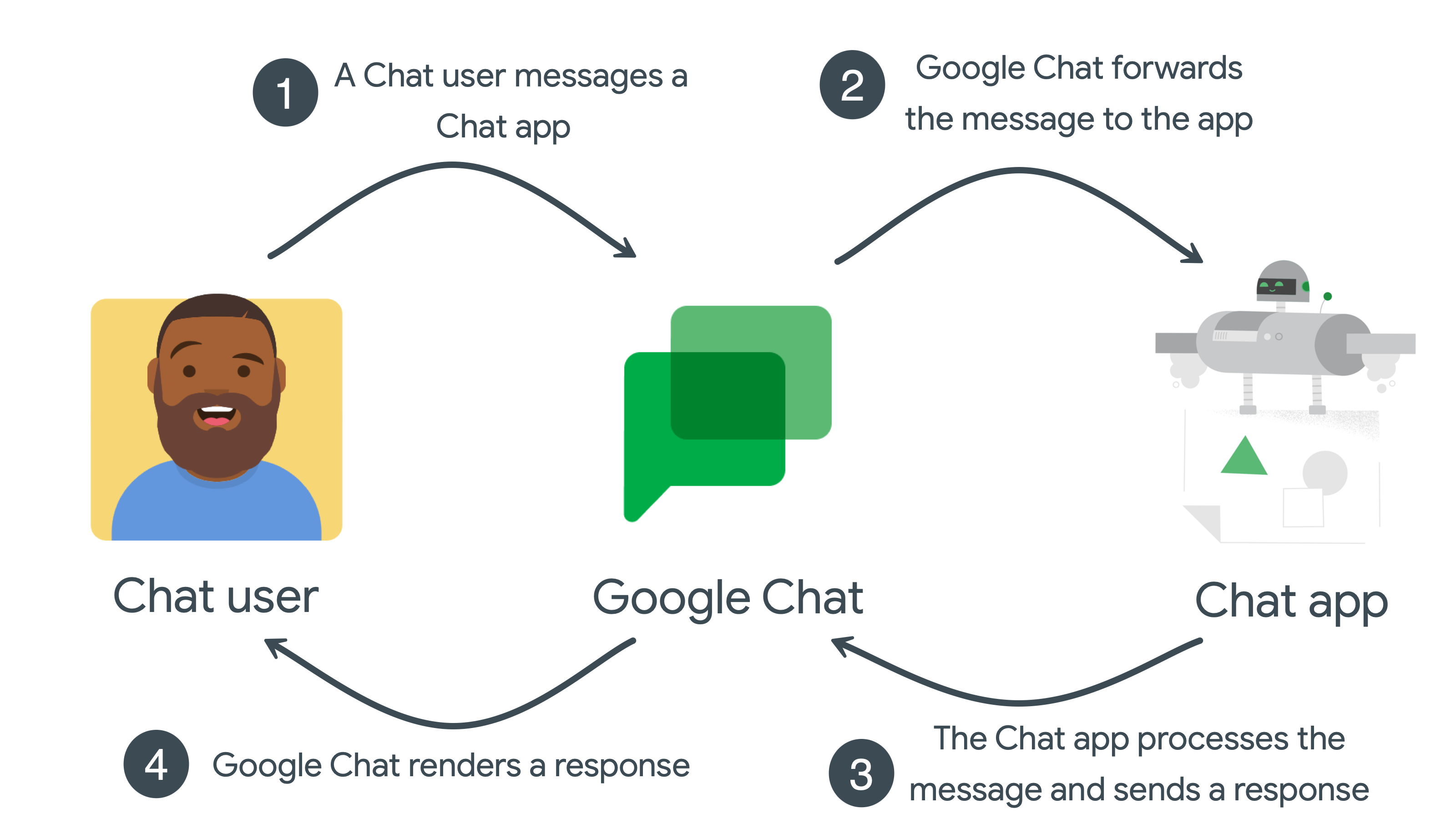
- Người dùng gửi tin nhắn đến ứng dụng Chat trong Google Chat.
- Google Chat sẽ chuyển tiếp tin nhắn đến ứng dụng.
- Ứng dụng sẽ nhận được thông báo, xử lý thông báo đó và trả về phản hồi cho Google Chat.
- Google Chat hiển thị phản hồi cho người dùng hoặc trong một không gian.
Trình tự này lặp lại cho mỗi sự kiện tương tác với ứng dụng Chat.
Thông báo không đồng bộ yêu cầu xác thực
Tin nhắn không đồng bộ xảy ra khi một ứng dụng Chat gửi yêu cầu đến Chat API. API này yêu cầu xác thực và uỷ quyền.
Bằng cách gọi Chat API, các ứng dụng Chat có thể đăng tin nhắn lên Google Chat hoặc hoàn thành các tác vụ và truy cập dữ liệu thay mặt cho người dùng. Ví dụ: sau khi phát hiện sự cố ngừng hoạt động của máy chủ, ứng dụng Chat có thể gọi Chat API để:
- Tạo một không gian Chat chuyên để điều tra và khắc phục sự cố ngừng hoạt động.
- Thêm người vào không gian Chat.
- Đăng tin nhắn vào phòng Chat để cung cấp thông tin chi tiết về sự cố.
Sơ đồ sau đây cho thấy một trình tự thông báo không đồng bộ giữa ứng dụng Chat và không gian Chat:
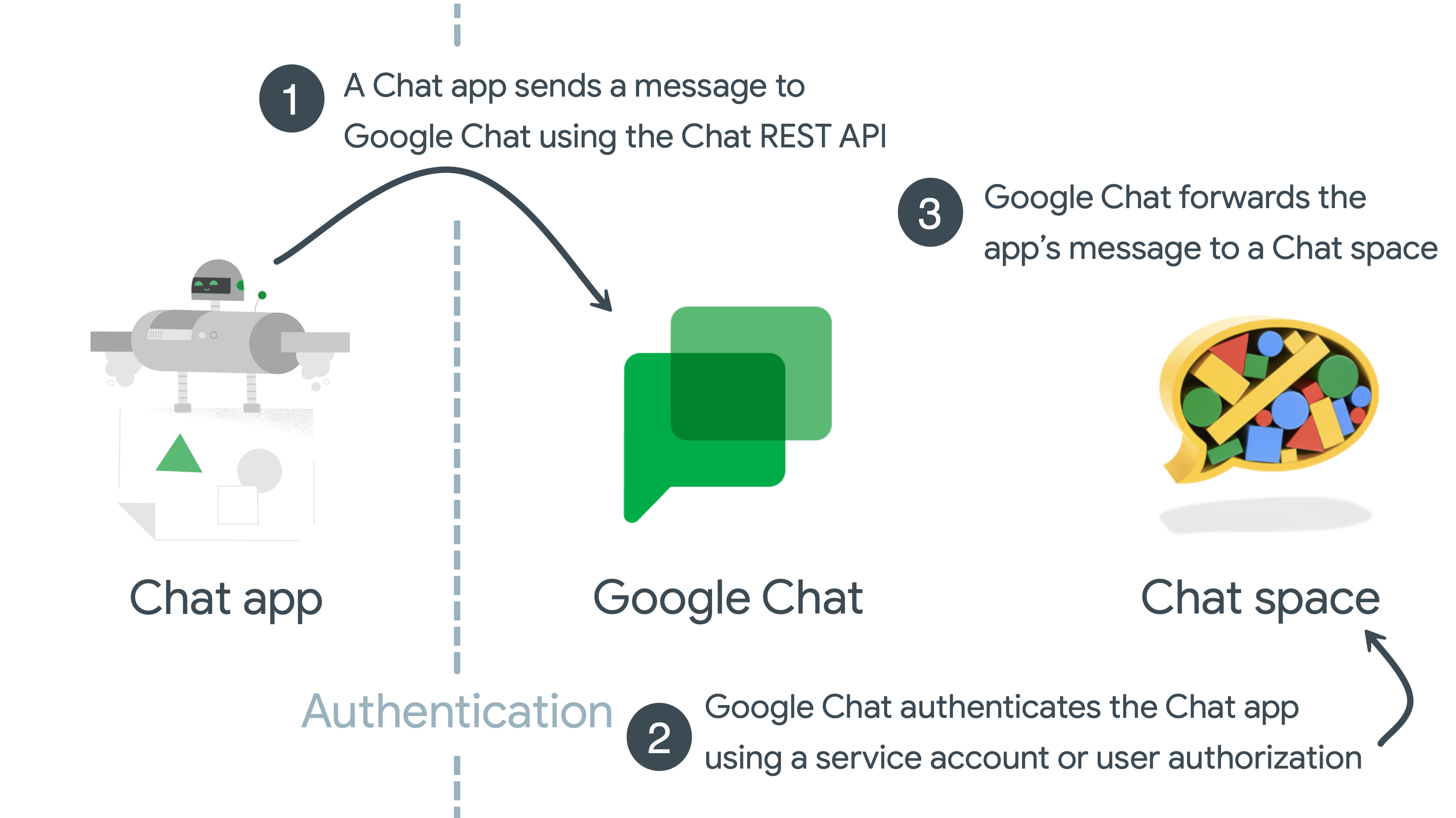
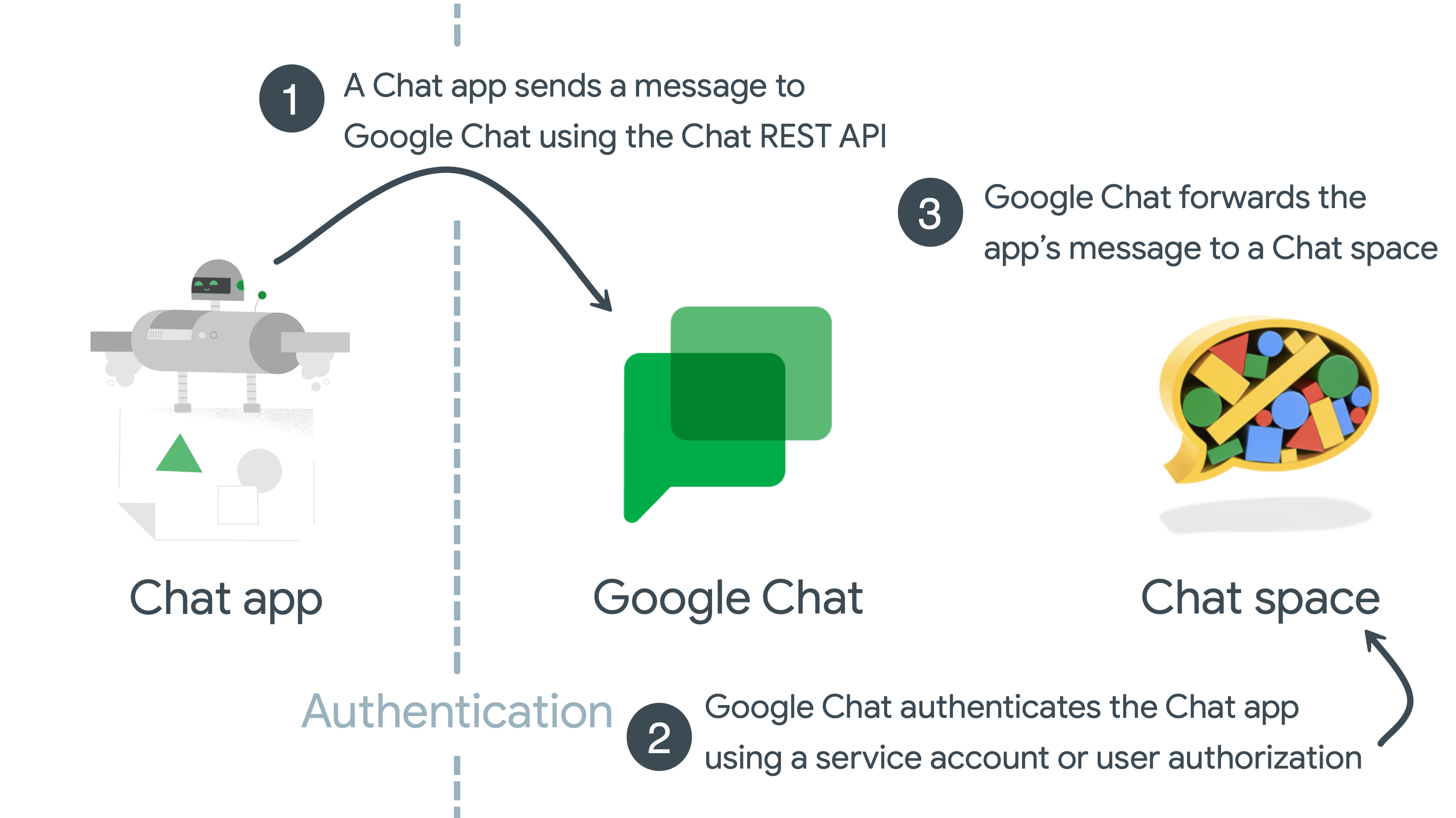
- Ứng dụng Chat tạo tin nhắn bằng cách gọi API Chat thông qua phương thức
spaces.messages.createvà đưa thông tin đăng nhập của người dùng vào yêu cầu HTTP. - Google Chat xác thực ứng dụng Chat bằng tài khoản dịch vụ hoặc thông tin xác thực của người dùng.
- Google Chat hiển thị tin nhắn của ứng dụng cho một không gian Chat được chỉ định.
Phạm vi Chat API
Định cấu hình màn hình xin phép bằng OAuth và chọn phạm vi để xác định thông tin nào sẽ hiển thị cho người dùng và người đánh giá ứng dụng, đồng thời đăng ký ứng dụng để bạn có thể phát hành ứng dụng sau này.
Để xác định cấp truy cập được cấp cho ứng dụng, bạn cần xác định và khai báo phạm vi uỷ quyền. Phạm vi uỷ quyền là một chuỗi URI OAuth 2.0 chứa tên ứng dụng Google Workspace, loại dữ liệu mà ứng dụng truy cập và cấp truy cập.
Phạm vi không nhạy cảm
| Mã phạm vi | Mô tả |
|---|---|
https://www.googleapis.com/auth/chat.bot
|
Cho phép các ứng dụng Chat xem cuộc trò chuyện và gửi tin nhắn. Phạm vi này chỉ hỗ trợ xác thực ứng dụng bằng tài khoản dịch vụ. Bạn không thể xác thực bằng thông tin đăng nhập của người dùng hoặc bằng tính năng uỷ quyền trên toàn miền bằng phạm vi này. |
Phạm vi nhạy cảm
| Mã phạm vi | Mô tả |
|---|---|
https://www.googleapis.com/auth/chat.spaces
|
Tạo cuộc trò chuyện và không gian cũng như xem hoặc chỉnh sửa siêu dữ liệu (bao gồm cả chế độ cài đặt nhật ký và chế độ cài đặt quyền truy cập) trong Chat. |
https://www.googleapis.com/auth/chat.spaces.create
|
Tạo cuộc trò chuyện mới trong Chat. |
https://www.googleapis.com/auth/chat.spaces.readonly
|
Xem cuộc trò chuyện và không gian trong Chat. |
https://www.googleapis.com/auth/chat.memberships
|
Xem, thêm, cập nhật và xoá thành viên khỏi cuộc trò chuyện trong Chat. |
https://www.googleapis.com/auth/chat.memberships.app
|
Tự thêm và xoá chính ứng dụng khỏi cuộc trò chuyện trong Google Chat. |
https://www.googleapis.com/auth/chat.memberships.readonly
|
Xem thành viên trong các cuộc trò chuyện trên Chat. |
https://www.googleapis.com/auth/chat.messages.create
|
Soạn và gửi tin nhắn trong Chat. |
https://www.googleapis.com/auth/chat.messages.reactions
|
Xem, thêm và xoá biểu tượng cảm xúc đối với tin nhắn trong Chat. |
https://www.googleapis.com/auth/chat.messages.reactions.create
|
Thêm biểu tượng cảm xúc vào tin nhắn trong Chat. |
https://www.googleapis.com/auth/chat.messages.reactions.readonly
|
Xem biểu tượng cảm xúc đối với một tin nhắn trong Chat. |
https://www.googleapis.com/auth/chat.users.readstate
|
Xem và sửa đổi dấu thời gian đọc cuộc trò chuyện trên Chat lần gần đây nhất. |
https://www.googleapis.com/auth/chat.users.readstate.readonly
|
Xem thời gian đọc gần đây nhất đối với các cuộc trò chuyện trên Chat. |
https://www.googleapis.com/auth/chat.admin.spaces.readonly
|
Xem cuộc trò chuyện và không gian do miền của quản trị viên sở hữu trong Chat. |
https://www.googleapis.com/auth/chat.admin.spaces
|
Xem hoặc chỉnh sửa cuộc trò chuyện và không gian do miền của quản trị viên sở hữu trong Chat. |
https://www.googleapis.com/auth/chat.admin.memberships.readonly
|
Xem thành viên và người quản lý trong các cuộc trò chuyện do miền của quản trị viên sở hữu trong Chat. |
https://www.googleapis.com/auth/chat.admin.memberships
|
Xem, thêm, cập nhật và xoá thành viên cũng như người quản lý trong các cuộc trò chuyện do miền của quản trị viên sở hữu trong Chat. |
https://www.googleapis.com/auth/chat.app.spaces
|
Tạo cuộc trò chuyện và không gian cũng như xem hoặc cập nhật siêu dữ liệu (bao gồm cả chế độ cài đặt nhật ký và chế độ cài đặt quyền truy cập) trong Chat. Yêu cầu quản trị viên phê duyệt. Phạm vi này chỉ hỗ trợ xác thực ứng dụng bằng tài khoản dịch vụ. Bạn không thể xác thực bằng thông tin đăng nhập của người dùng hoặc bằng tính năng uỷ quyền trên toàn miền bằng phạm vi này. |
https://www.googleapis.com/auth/chat.app.spaces.create
|
Tạo cuộc trò chuyện và không gian mới trong Chat. Yêu cầu quản trị viên phê duyệt. Phạm vi này chỉ hỗ trợ xác thực ứng dụng bằng tài khoản dịch vụ. Bạn không thể xác thực bằng thông tin đăng nhập của người dùng hoặc bằng quyền uỷ quyền trên toàn miền bằng phạm vi này. |
https://www.googleapis.com/auth/chat.app.memberships
|
Xem, thêm, cập nhật và xoá thành viên khỏi cuộc trò chuyện và không gian trong Chat. Yêu cầu quản trị viên phê duyệt. Phạm vi này chỉ hỗ trợ xác thực ứng dụng bằng tài khoản dịch vụ. Bạn không thể xác thực bằng thông tin đăng nhập của người dùng hoặc bằng quyền uỷ quyền trên toàn miền bằng phạm vi này. |
https://www.googleapis.com/auth/chat.customemojis
|
Xem, tạo và xoá biểu tượng cảm xúc tuỳ chỉnh trong Chat. |
https://www.googleapis.com/auth/chat.customemojis.readonly
|
Xem biểu tượng cảm xúc tuỳ chỉnh trong Chat. |
https://www.googleapis.com/auth/chat.users.spacesettings
|
Xem và cập nhật chế độ cài đặt không gian của người dùng Chat.
Xem các API cài đặt của người dùng không gian: getSpaceNotificationSetting, updateSpaceNotificationSetting |
Phạm vi bị hạn chế
| Mã phạm vi | Mô tả |
|---|---|
https://www.googleapis.com/auth/chat.delete
|
Xoá các cuộc trò chuyện và không gian, đồng thời xoá quyền truy cập vào các tệp được liên kết trong Chat. |
https://www.googleapis.com/auth/chat.import
|
Nhập phòng trò chuyện, tin nhắn và thành viên vào Chat. Để biết thêm thông tin, hãy xem phần Uỷ quyền cho ứng dụng Chat nhập dữ liệu |
https://www.googleapis.com/auth/chat.messages
|
Xem, soạn, gửi, cập nhật và xoá tin nhắn cũng như thêm, xem và xoá biểu tượng cảm xúc đối với tin nhắn. |
https://www.googleapis.com/auth/chat.messages.readonly
|
Xem tin nhắn và biểu tượng cảm xúc trong Chat. |
https://www.googleapis.com/auth/chat.admin.delete
|
Xoá các cuộc trò chuyện và không gian do miền của quản trị viên sở hữu, đồng thời xoá quyền truy cập vào các tệp có liên quan trong Chat. |
https://www.googleapis.com/auth/chat.app.delete
|
Xoá các cuộc trò chuyện và không gian, đồng thời xoá quyền truy cập vào các tệp có liên quan trong Chat. Yêu cầu quản trị viên phê duyệt. Phạm vi này chỉ hỗ trợ xác thực ứng dụng bằng tài khoản dịch vụ. Bạn không thể xác thực bằng thông tin đăng nhập của người dùng hoặc bằng quyền uỷ quyền trên toàn miền bằng phạm vi này. |
Phạm vi trong các bảng trước cho biết độ nhạy của chúng, theo các định nghĩa sau:
Không nhạy cảm – Các phạm vi này cung cấp phạm vi quyền truy cập uỷ quyền nhỏ nhất và chỉ yêu cầu xác minh ứng dụng cơ bản. Để biết thông tin về yêu cầu này, hãy xem phần Các bước chuẩn bị cho quy trình xác minh.
Nhạy cảm – Các phạm vi này cấp cho ứng dụng của bạn quyền truy cập vào dữ liệu của một người dùng cụ thể trên Google sau khi nhận được sự cho phép của người dùng. Bạn cần phải thực hiện quy trình xác minh ứng dụng bổ sung. Để biết thông tin về yêu cầu này, hãy xem phần Các bước cho ứng dụng yêu cầu phạm vi nhạy cảm.
Bị hạn chế – Các phạm vi này cung cấp quyền truy cập rộng rãi vào dữ liệu người dùng của Google và yêu cầu bạn phải trải qua quy trình xác minh phạm vi bị hạn chế. Để biết thông tin về yêu cầu này, hãy xem Dịch vụ API của Google: Chính sách dữ liệu người dùng và Các yêu cầu bổ sung đối với phạm vi API cụ thể. Xem thêm Các bước cho ứng dụng yêu cầu phạm vi bị hạn chế.
Nếu ứng dụng của bạn yêu cầu quyền truy cập vào bất kỳ API nào khác của Google, bạn cũng có thể thêm các phạm vi đó. Để biết thêm thông tin về phạm vi API của Google, hãy xem bài viết Sử dụng OAuth 2.0 để truy cập vào API của Google.
Để tìm hiểu thêm về các phạm vi cho API Google Workspace, hãy xem phần Định cấu hình màn hình đồng ý OAuth và chọn phạm vi.
Các loại xác thực bắt buộc
Có hai cách để ứng dụng Chat xác thực và uỷ quyền bằng API Chat:
- Xác thực người dùng
- Xác thực người dùng cho phép ứng dụng Chat truy cập vào dữ liệu người dùng và thay mặt người dùng hoàn tất các thao tác. Phạm vi OAuth chỉ định dữ liệu và hành động được uỷ quyền. Trừ phi ứng dụng Chat được quản trị viên cài đặt hoặc được uỷ quyền trên toàn miền, thì trong lần đầu tiên ứng dụng Chat thực hiện hành động thay mặt cho người dùng, người dùng phải uỷ quyền cho ứng dụng Chat bằng màn hình xin phép OAuth.
- Xác thực ứng dụng
Tính năng xác thực ứng dụng cho phép ứng dụng Chat sử dụng thông tin xác thực tài khoản dịch vụ, truy cập vào dữ liệu và hoàn tất các thao tác dưới dạng chính ứng dụng đó. Vì ứng dụng Chat sử dụng thông tin xác thực của riêng ứng dụng để truy cập và xử lý tài nguyên, nên người dùng cuối không cần phê duyệt các lệnh gọi API của ứng dụng Chat và bạn không thể thêm các phạm vi uỷ quyền OAuth hỗ trợ uỷ quyền ứng dụng vào màn hình đồng ý OAuth.
Hai loại phạm vi uỷ quyền OAuth hỗ trợ xác thực ứng dụng:
https://www.googleapis.com/auth/chat.bot: Ứng dụng Chat của bạn có thể gọi các phương thức API Google Chat hỗ trợ phạm vi uỷ quyền này để tạo, cập nhật, lấy, liệt kê hoặc xoá các tài nguyên mà ứng dụng có quyền truy cập, chẳng hạn như tin nhắn trong không gian mà người dùng cuối thêm ứng dụng Chat của bạn vào. Ứng dụng Chat của bạn có thể tự cấp phạm vi uỷ quyền này mà không cần quản trị viên hoặc người dùng cuối uỷ quyền.https://www.googleapis.com/auth/chat.app.*(Bản dùng thử dành cho nhà phát triển): Bạn cần được quản trị viên phê duyệt một lần để sử dụng các phạm vi này. Để nhận được phê duyệt của quản trị viên, bạn cần chuẩn bị tài khoản dịch vụ của ứng dụng Chat để nhận được phê duyệt của quản trị viên bằng cách tạo ứng dụng OAuth tương thích với Google Workspace Marketplace và định cấu hình ứng dụng trong SDK Google Workspace Marketplace. Các phạm vi này cho phép ứng dụng Chat gọi các phương thức API Google Chat cụ thể. Ví dụ:chat.app.spaces.createcho phép các ứng dụng tạo không gian Chat.
Nếu một phương thức hỗ trợ cả xác thực người dùng hoặc ứng dụng, thì Chat API sẽ trả về các kết quả khác nhau dựa trên loại xác thực mà bạn sử dụng:
- Với tính năng xác thực ứng dụng, các phương thức chỉ trả về các tài nguyên mà ứng dụng Chat có thể truy cập.
- Với tính năng xác thực người dùng, các phương thức chỉ trả về các tài nguyên mà người dùng có thể truy cập.
Ví dụ: việc gọi phương thức spaces.list() bằng quyền uỷ quyền ứng dụng sẽ trả về danh sách không gian mà ứng dụng Chat là thành viên.
Việc gọi spaces.list() với quyền uỷ quyền của người dùng sẽ trả về danh sách không gian mà người dùng là thành viên. Trong thực tế, bạn có thể sử dụng cả hai loại xác thực khi gọi Chat API, tuỳ thuộc vào thiết kế và tính năng của ứng dụng Chat.
Đối với các lệnh gọi API Chat không đồng bộ
Bảng sau đây liệt kê các phương thức Chat API và phạm vi uỷ quyền được hỗ trợ của các phương thức đó:
| Phương thức | Hỗ trợ xác thực người dùng | Hỗ trợ xác thực ứng dụng | Phạm vi uỷ quyền được hỗ trợ | |
|---|---|---|---|---|
| Không gian | ||||
| Tạo không gian |
Với tính năng Xác thực người dùng:
|
|||
| Thiết lập không gian | — |
Với tính năng Xác thực người dùng:
|
||
| Tạo không gian |
Với tính năng Xác thực người dùng:
|
|||
| Liệt kê không gian |
Với tính năng Xác thực người dùng:
|
|||
| Tìm kiếm không gian | — |
Với Xác thực người dùng bằng quyền quản trị:
|
||
| Cập nhật không gian |
Với tính năng Xác thực người dùng:
|
|||
| Xoá không gian |
Với tính năng Xác thực người dùng:
|
|||
| Hoàn tất quy trình nhập cho một không gian | — |
Với tính năng Xác thực người dùng:
|
||
| Tìm tin nhắn trực tiếp |
Với tính năng Xác thực người dùng:
|
|||
| Thành viên | ||||
| Tạo thành viên |
Với tính năng Xác thực người dùng:
|
|||
| Tìm thành viên |
Với tính năng Xác thực người dùng:
|
|||
| Danh sách thành viên |
Với tính năng Xác thực người dùng:
|
|||
| Xoá thành viên |
Với tính năng Xác thực người dùng:
|
|||
| Cập nhật thành viên |
Với tính năng Xác thực người dùng:
|
|||
| Tin nhắn | ||||
| Tạo thông báo |
Với tính năng Xác thực người dùng:
|
|||
| Nhận tin nhắn |
Với tính năng Xác thực người dùng:
|
|||
| Danh sách thư | — |
Với tính năng Xác thực người dùng:
|
||
| Cập nhật tin nhắn |
Với tính năng Xác thực người dùng:
|
|||
| Xoá tin nhắn |
Với tính năng Xác thực người dùng:
|
|||
| Bày tỏ cảm xúc | ||||
| Tạo biểu tượng cảm xúc | — |
Với tính năng Xác thực người dùng:
|
||
| Liệt kê các lượt thể hiện cảm xúc | — |
Với tính năng Xác thực người dùng:
|
||
| Xoá lượt bày tỏ cảm xúc | — |
Với tính năng Xác thực người dùng:
|
||
| Biểu tượng cảm xúc tuỳ chỉnh | ||||
| Tạo biểu tượng cảm xúc tuỳ chỉnh | — |
Với tính năng Xác thực người dùng:
|
||
| Xoá biểu tượng cảm xúc tuỳ chỉnh | — |
Với tính năng Xác thực người dùng:
|
||
| Tạo biểu tượng cảm xúc tuỳ chỉnh | — |
Với tính năng Xác thực người dùng:
|
||
| Liệt kê biểu tượng cảm xúc tuỳ chỉnh | — |
Với tính năng Xác thực người dùng:
|
||
| Nội dung nghe nhìn và tệp đính kèm | ||||
| Tải nội dung nghe nhìn lên dưới dạng tệp đính kèm | — |
Với tính năng Xác thực người dùng:
|
||
| Tải nội dung nghe nhìn xuống |
Với tính năng Xác thực người dùng:
|
|||
| Tải tệp đính kèm trong thư | — |
Với tính năng Xác thực ứng dụng:
|
||
| Trạng thái đọc của người dùng | ||||
| Nhận trạng thái đọc không gian của người dùng | — |
Với tính năng Xác thực người dùng:
|
||
| Cập nhật trạng thái đọc không gian của người dùng | — |
Với tính năng Xác thực người dùng:
|
||
| Xem trạng thái đọc luồng của người dùng | — |
Với tính năng Xác thực người dùng:
|
||
| Cài đặt không gian của người dùng | ||||
| Lấy chế độ cài đặt thông báo của người dùng về không gian | — |
Với tính năng Xác thực người dùng:
|
||
| Cập nhật chế độ cài đặt thông báo về không gian của người dùng | — |
Với tính năng Xác thực người dùng:
|
||
| Sự kiện trên Space | ||||
| Nhận sự kiện trong không gian | — |
Với tính năng Xác thực người dùng, bạn phải sử dụng phạm vi dựa trên
loại sự kiện:
|
||
| Liệt kê các sự kiện trong không gian | — |
Với tính năng Xác thực người dùng, bạn phải sử dụng một phạm vi cho mỗi
loại sự kiện có trong yêu cầu:
|
||
Đối với sự kiện tương tác trong ứng dụng Chat
Bảng sau đây liệt kê các cách phổ biến mà người dùng tương tác với ứng dụng Chat và liệu ứng dụng có yêu cầu hoặc hỗ trợ xác thực hay không:
| Trường hợp | Không yêu cầu xác thực | Hỗ trợ xác thực người dùng | Hỗ trợ xác thực ứng dụng | |||||||||||||
|---|---|---|---|---|---|---|---|---|---|---|---|---|---|---|---|---|
| Nhận thông báo từ: |
|
|||||||||||||||
| Trả lời tin nhắn: |
|
|||||||||||||||
| Gửi tin nhắn mới: |
|
|||||||||||||||
Chủ đề có liên quan
- Để biết thông tin tổng quan về quy trình xác thực và uỷ quyền trong Google Workspace, hãy xem bài viết Tìm hiểu về quy trình xác thực và uỷ quyền.
- Để biết thông tin tổng quan về việc xác thực và uỷ quyền trong Google Cloud, hãy xem bài viết Tổng quan về việc xác thực.
- Để tìm hiểu thêm về tài khoản dịch vụ, hãy xem bài viết Tài khoản dịch vụ.
- Để tìm hiểu thêm về cách API của Google sử dụng OAuth 2.0, hãy xem bài viết Sử dụng OAuth 2.0 để truy cập vào API của Google.
- Thiết lập quy trình xác thực và uỷ quyền bằng thông tin đăng nhập của người dùng hoặc tài khoản dịch vụ.
